
Excel skapades ursprungligen förUnderlättande av bosättningar i många områden, inklusive företag. Med hjälp av dess kapacitet kan du snabbt utföra komplexa beräkningar, inklusive för att förutse lönsamheten för vissa projekt. Till exempel tillåter Excel att du enkelt kan beräkna IRR för ett projekt. Hur man gör detta i praktiken kommer den här artikeln att berätta.

Denna förkortning hänvisar till den interna normen.lönsamhet (BNI) för ett specifikt investeringsprojekt. Denna indikator används ofta för att jämföra förslag om möjligheterna till lönsamhet och tillväxt i företaget. I numeriska termer är IRR den räntesats vid vilken nuvärdet av alla kassaflöden som är nödvändiga för genomförandet av investeringsprojektet avbryts (betecknas av NPV eller NPV). Ju högre BNI, desto lovande är investeringsprojektet.
När du har fått reda på projektets BNI kan du bestämma detstarta eller överge det. Om du till exempel tänker öppna en ny verksamhet och det är planerat att finansiera det med ett lån taget från en bank, gör IRR-beräkningen att du kan bestämma den övre acceptabla gränsen för räntan. Om företaget använder mer än en investeringskälla, kommer en jämförelse av IRR-värdet med deras värde att göra det möjligt att fatta ett informerat beslut om det är lämpligt att starta ett projekt. Kostnaden för mer än en finansieringskälla beräknas enligt den så kallade formeln för viktat aritmetiskt medelvärde. Hon fick namnet "Kostnad för kapital" eller "Pris för avancerat kapital" (betecknat av SS).
Med denna indikator har vi:
Om:
Långt innan datorns tillkomst beräknades BNI genom att lösa en ganska komplicerad ekvation (se nedan).

Det innehåller följande värden:
Utan specialprogram beräknas projektets IRRanvända metoden för successiv tillnärmning eller iterationer. För att göra detta måste du först välja spärrhastigheter på ett sådant sätt att du hittar minimivärdena för NPV-modulen och utför ungefärlig.
Först och främst måste du byta till språkfunktioner. I detta sammanhang kommer IRR att förstås som ett sådant värde på lönsamhet r vid vilket NPV, som är en funktion av r, blir lika med noll.
Med andra ord, IRR = r så att när det ersätter uttrycket NPV (f (r)), är det noll.
Nu löser vi det formulerade problemet med metoden för successiva tillnärmningar.
Iteration förstås ofta som resultatet.upprepad användning av en viss matematisk operation. I det här fallet blir värdet på funktionen, beräknat i föregående steg, under det nästa ett eget argument.
Beräkningen av IRR-indikatorn utförs i två steg:
Vid lösning av problemet väljs r1 och r2 så att NPV = f (r) inuti intervallet (r1, r2) ändrar dess värde från minus till plus eller vice versa.
Således har vi formeln för att beräkna IRR-indikatorn i form av uttrycket nedan.

Av detta följer att för att erhålla IRR-värdet måste man först beräkna NPV för olika värden på% -hastigheten.
Mellan indikatorerna NPV, PI och SS finns följande samband:
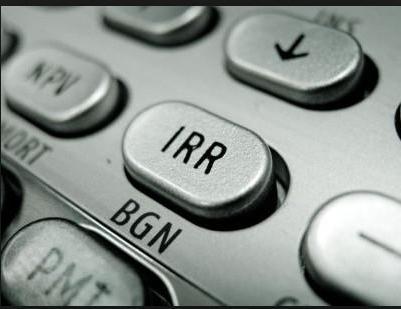
Nu när du vet vad denna IRR är och hurför att beräkna det manuellt är det värt att bekanta sig med en annan metod för att lösa detta problem, som var en av de mest populära innan datorer dök upp. Detta är en grafisk version av definitionen av IRR. För att plotta är det nödvändigt att hitta NPV-värdet genom att ersätta olika värden på diskonteringsräntan i formeln för att beräkna det.
Som du kan se, är manuellt att hitta GNI ganska svårt. Detta kräver viss matematisk kunskap och tid. Det är mycket lättare att lära sig hur man beräknar IRR i Excel (se exempel nedan).
För detta ändamål har den berömda Microsoft-bordprocessorn en speciell inbyggd funktion för att beräkna den interna diskonteringsräntan - IRR, som ger det önskade IRR-värdet i procentuella termer.
IRR (vad det är och hur man beräknar det är nödvändigt att veta inte bara specialister, utan också vanliga låntagare) i Excel betecknas VVD (värden; antagande).
Låt oss överväga dess syntax mer i detalj:
För att beräkna IRR använder Microsoft Excel i Microsoft Excelovanstående iterationsmetod. Det börjar med värdet "Antagande" och utför cykliska beräkningar tills resultatet erhålls med en noggrannhet på 0,00001%. Om den inbyggda VSD-funktionen inte ger ett resultat efter att ha gjort 20 försök, genererar tabellprocessorn ett felvärde, benämnt "#NUMMER!".
Som praxis visar, finns det i de flesta fall inget behov att ställa in ett värde för värdet "Antagande". Om den utelämnas anser processorn att den är lika med 0,1 (10%).
Om den inbyggda VSD-funktionen returnerar ett fel"#NUMMER!" Eller om resultatet inte uppfyller förväntningarna kan du utföra beräkningarna igen, men med ett annat värde för argumentet "Antagande".
Låt oss försöka beräkna IRR (vad är det och hurdu känner redan till detta värde manuellt) med den inbyggda IRR-funktionen. Anta att vi har data i 9 år i förväg som listas i ett Excel-kalkylblad.
EN | den | C | D | E | |
1 | Period (år) T | Startkostnad | Kontantinkomst | Kontantkostnad | Kassaflöde |
2 | 0 | 200 000 p. | - s. | 200000 sid. | 200000 sid. |
3 | 1 | - s. | 50 000 p. | 30000 sid. | 20 000 p. |
4 | 2 | - s. | 60 000 p. | 33000 sid. | 27000 sid. |
5 | 3 | - s. | 45000 sid. | 28000 sid. | 17000 sid. |
6 | 4 | - s. | 50 000 p. | 15000 sid. | 35000 sid. |
7 | 5 | - s. | 53000 sid. | 20 000 p. | 33000 sid. |
8 | 6 | - s. | 47000 sid. | 18000 s. | 29000 sid. |
9 | 7 | - s. | 62000 sid. | 25000 sid. | 37000 sid. |
10 | 8 | - s. | 70 000 p. | 30 000 p. | 40 000 p. |
11 | 9 | - s. | 64000 sid. | 33000 sid. | 31000 sid. |
12 | IRR | 6% | |||
Formeln "= VSD (E3: E2)" matas in i cellen med adressen E12. Som ett resultat av dess användning producerade bordprocessorn ett värde på 6%.
Enligt data i föregående exempel beräknar du IRR genom tillägget "Sök efter lösningar".
Det låter dig söka efter det optimala värdet för IRR för NPV = 0. För detta är det nödvändigt att beräkna NPV (eller NPV). Det är lika med mängden diskonterat kassaflöde under åren.
EN | den | C | D | E | F | |
1 | Period (år) T | Startkostnad | Kontantinkomst | Kontantkostnad | Kassaflöde | Kassaflöde med rabatt |
2 | 0 | 200000 sid. | - s. | 200000 sid. | 200000 sid. | |
3 | 1 | - s. | 50 000 p. | 20 000 p. | 20 000 p. | 20 000 p. |
4 | 2 | - s. | 60 000 p. | 20 000 p. | 27000 sid. | 27000 sid. |
5 | 3 | - s. | 45000 sid. | 20 000 p. | 17000 sid. | 17000 sid. |
6 | 4 | - s. | 50 000 p. | 20 000 p. | 35000 sid. | 35000 sid. |
7 | 5 | - s. | 53000 sid. | 20 000 p. | 33000 sid. | 33 000 sid. |
8 | 6 | - s. | 47000 sid. | 20 000 p. | 29000 sid. | 29000 sid. |
9 | 7 | - s. | 62000 sid. | 20 000 p. | 37000 sid. | 37000 sid. |
10 | 8 | - s. | 70 000 p. | 20 000 p. | 40 000 p. | 40 000 p. |
11 | 9 | - s. | 64000 sid. | 20 000 p. | 31000 sid. | 31000 sid. |
12 | NPV | 69000 sid. | ||||
IRR | ||||||
Diskonterat kassaflöde beräknas med formeln "= E5 / (1 + $ F $ 11) ^ A5".
Sedan för NPV får vi formeln "= SUM (F5: F13) -B7".
Därefter måste du hitta baserat på optimeringgenom tillägget "Decision Finding" blir värdet av IRR-diskonteringsräntan vid vilken NPV för projektet blir noll. För att uppnå detta måste du öppna avsnittet "Data" i huvudmenyn och hitta funktionen "Sök efter lösningar" där.
Fyll i raderna “Ställ in målcellen” i fönstret som visas och ange adressen till NPV-beräkningsformeln, dvs + $ F $ 16. Sedan:
Som ett resultat av optimeringen, bordprocessornFyll en tom cell med adress F17 med värdet på diskonteringsräntan. Som framgår av tabellen är resultatet 6%, vilket helt sammanfaller med beräkningen av samma parameter som erhållits med den inbyggda formeln i Excel.
I vissa fall måste du beräknamodifierad intern avkastning. Det återspeglar projektets lägsta BNI vid återinvestering. Formeln för att beräkna MIRR är som följer.

där:

När du har blivit bekant med IRR: s egenskaper (vad det är och hur man beräknar dess värde grafiskt vet du redan) kan du enkelt lära dig hur du beräknar den modifierade interna avkastningen i Excel.
För att göra detta tillhandahåller tabellprocessornsärskild inbyggd funktion av inrikesministeriet. Ta samma exempel som redan behandlas. Hur man beräknar IRR för det har redan beaktats. För MIRR är tabellen följande.
EN | den | C | D | E | |
1 | Storleken på lånet i procent | 10% | |||
2 | Återinvesteringsgrad | 12% | |||
3 | Period (år) T | Startkostnad | Kontantinkomst | Kontantkostnad | Kassaflöde |
4 | 0 | 200000 sid. | - s. | 200000 sid. | 200000 sid. |
5 | 1 | - s. | 50 000 p. | 30000 sid. | 20 000 p. |
6 | 2 | - s. | 60 000 p. | 33000 sid. | 27000 sid. |
7 | 3 | - s. | 45000 sid. | 28000 sid. | 17000 sid. |
8 | 4 | - s. | 50 000 p. | 15000 sid. | 35000 sid. |
9 | 5 | - s. | 53000 sid. | 20 000 p. | 33000 sid. |
10 | 6 | - s. | 47000 sid. | 18000 s. | 29000 sid. |
11 | 7 | - s. | 62000 sid. | 25000 sid. | 37000 sid. |
12 | 8 | - s. | 70 000 p. | 30000 sid. | 40 000 p. |
13 | 9 | - s. | 64000 sid. | 33000 sid. | 31000 sid. |
14 | MIRR | Jag är% | |||
Formeln för MIRR “= MVSD (E3: E13; C1; C2)” matas in i cell E14.
Metoden för att bedöma utsikterna för projekt genom att beräkna IRR och jämföra med värdet på kapitalkostnaden är inte perfekt. Men det har vissa fördelar. Dessa inkluderar:
Samtidigt är nackdelarna med denna indikator uppenbara. Dessa inkluderar:
Notera! Den sista nackdelen löstes genom att behålla MIRR-indikatorn, som beskrivs i detalj ovan.
Enligt den ryska centralbankens krav, alla banker,som verkar inom Rysslands territorium måste ange den effektiva räntan (EPS). Varje låntagare kan självständigt beräkna det. För att göra detta måste han använda en bordprocessor, till exempel Microsoft Excel, och välja den inbyggda IRR-funktionen. För att göra detta bör resultatet i samma cell multipliceras med betalningsperioden T (om de är månatliga, sedan T = 12, om de är dagliga, sedan T = 365) utan avrundning.

Om du nu vet vad den interna avkastningen är, om du får höra: "För vart och ett av de projekt som anges nedan, beräkna IRR" kommer du inte att ha några svårigheter.


























